Thao tác hàng loạt này Adobe có hướng dẫn bên dưới bài giới thiệu tính năng của họ, nhưng có thể sẽ khó để làm theo, hoặc nó sẽ không chạy, hoặc bạn chưa đọc đến nó thì đây là hướng dẫn:
Đối với Lightroom Classic
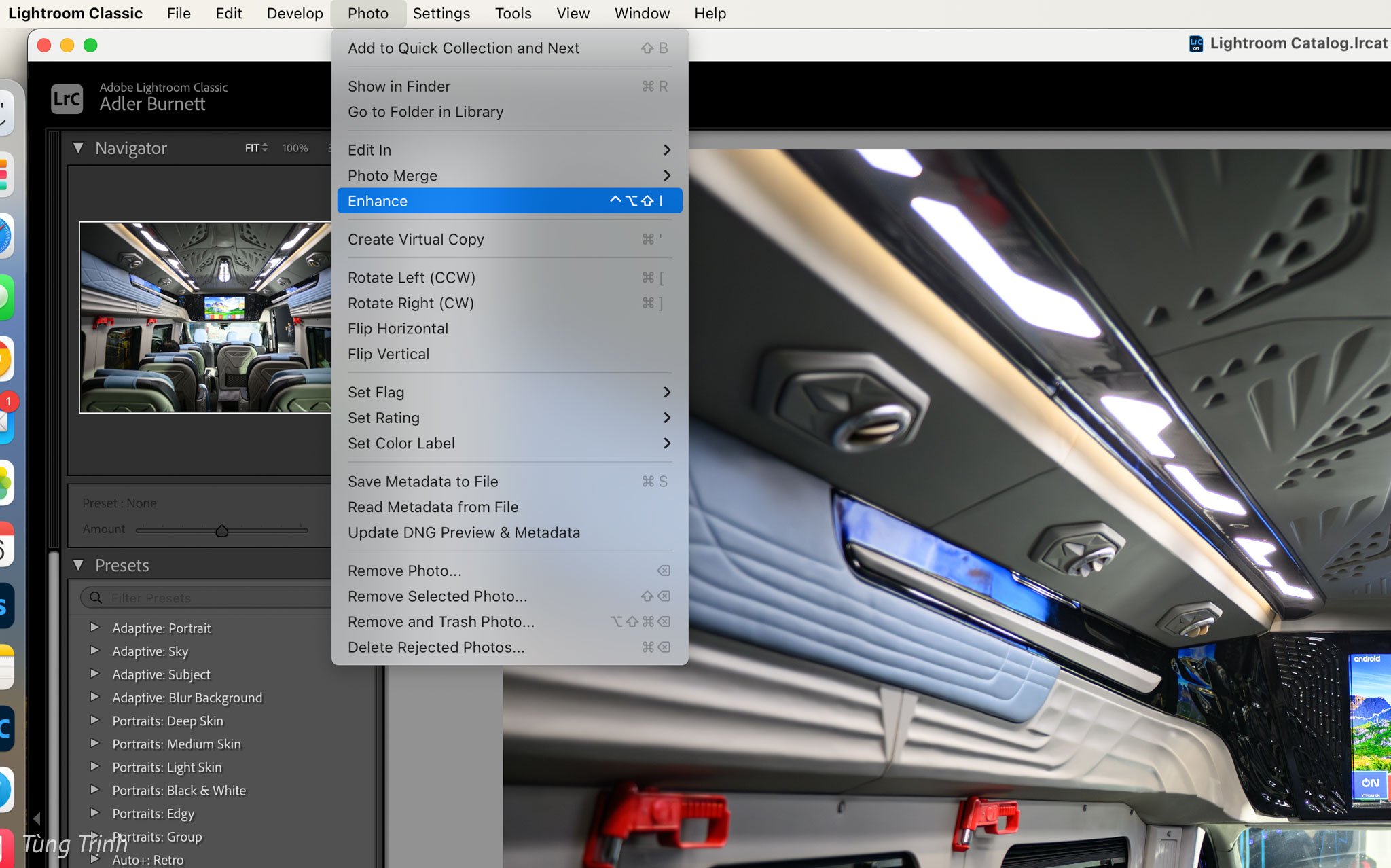 – Thao tác chọn tất cả những tấm ảnh mà bạn muốn Denoise sau đó nhấn tổ hợp 3 phím: Ctrl + Option + I (macOS) / Ctrl + Alt + I (Windows). Hoặc nếu muốn click chuột thay vì phím tắt thì sau khi chọn tất cả ảnh muốn Denoise, bạn chọn vào thanh công cụ: Photo/ Enhance.
– Thao tác chọn tất cả những tấm ảnh mà bạn muốn Denoise sau đó nhấn tổ hợp 3 phím: Ctrl + Option + I (macOS) / Ctrl + Alt + I (Windows). Hoặc nếu muốn click chuột thay vì phím tắt thì sau khi chọn tất cả ảnh muốn Denoise, bạn chọn vào thanh công cụ: Photo/ Enhance.
Sau khi điều chỉnh thông số theo ý muốn, bấm chọn “Enhance – kèm số lượng ảnh chọn” cũng hiển thị cho bạn biết đây là thao tác xử lý nhiều ảnh cùng lúc.
Đối với Lightroom
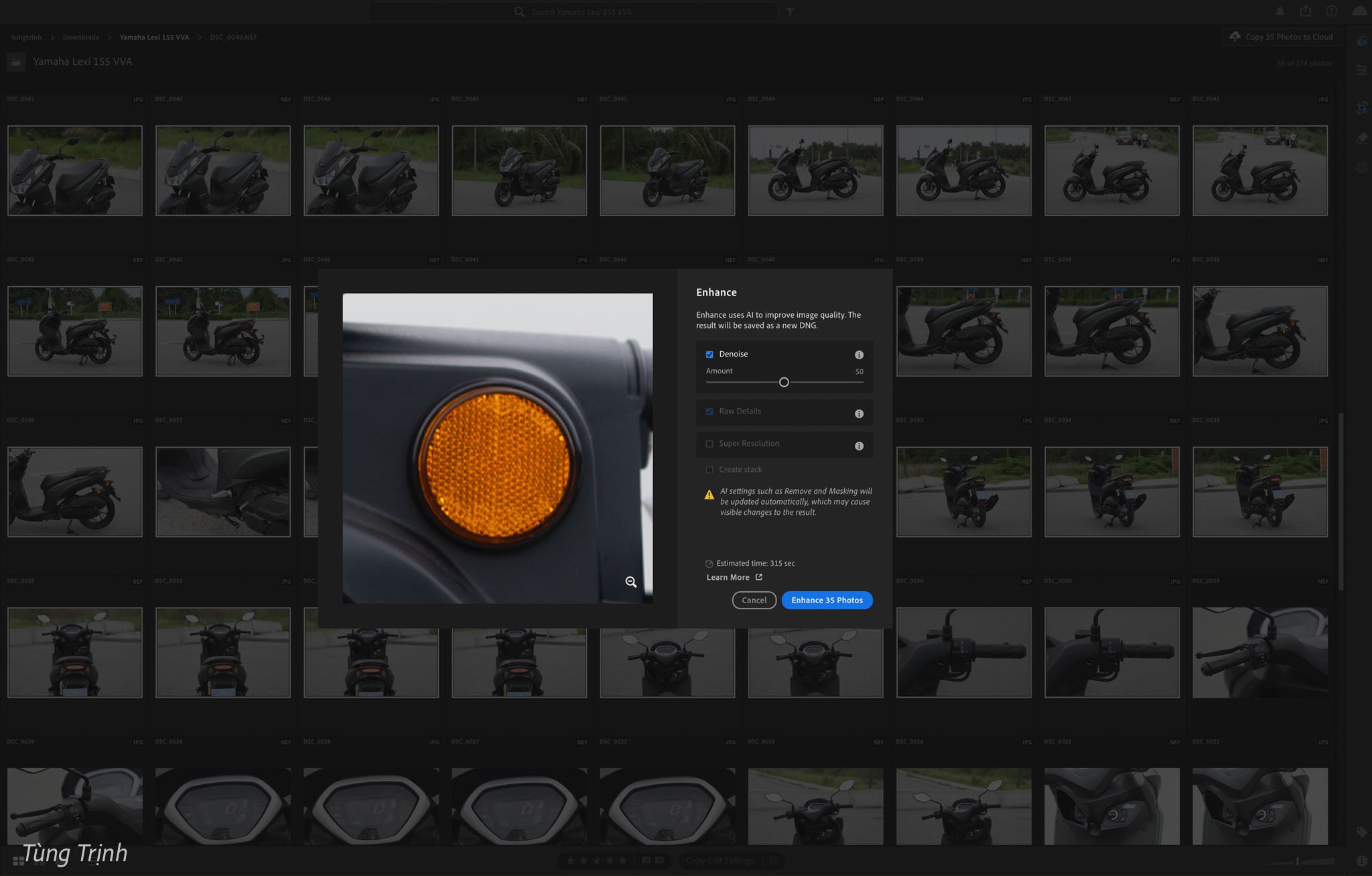 – Bước đầu tiên bạn sẽ cần đổi giao diện xem ảnh sang dạng “Square Grid” bằng click chuột dưới góc trái, hoặc nhấn phím G.
– Bước đầu tiên bạn sẽ cần đổi giao diện xem ảnh sang dạng “Square Grid” bằng click chuột dưới góc trái, hoặc nhấn phím G.
– Sau khi chọn tất cả những tấm ảnh muốn Denoise ở giao diện Grid, sử dụng tổ hợp 3 phím: Option + Cmd+E, hoặc sử dụng chuột click vào thẻ: Photo / Enhance
Sau khi điều chỉnh thông số theo ý muốn, bấm chọn “Enhance – kèm số lượng ảnh chọn” cũng hiển thị cho bạn biết đây là thao tác xử lý nhiều ảnh cùng lúc.
Ngoài lề
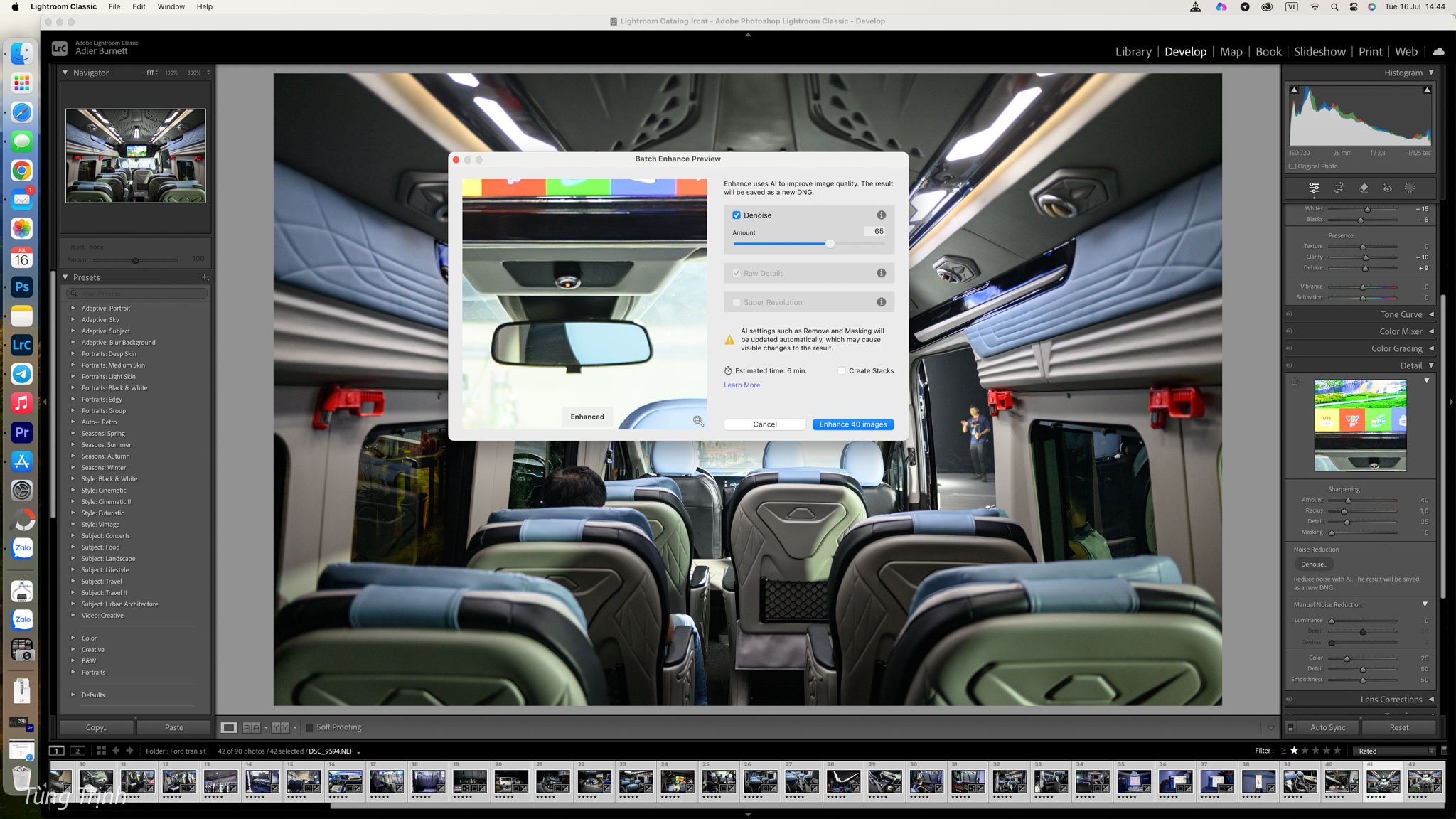 Đây là tính năng mất nhiều thời gian để chạy, mình thường xử lý nhiều ảnh cùng điều kiện nên muốn chỉ cần 1 lần thao tác sau đó đợi máy chạy. Trong thời gian đợi này có thể đi uống nước hay đứng dậy đi lại thư giãn hoặc làm việc khác, thoải mái hơn so với việc xử lý từng tấm.
Đây là tính năng mất nhiều thời gian để chạy, mình thường xử lý nhiều ảnh cùng điều kiện nên muốn chỉ cần 1 lần thao tác sau đó đợi máy chạy. Trong thời gian đợi này có thể đi uống nước hay đứng dậy đi lại thư giãn hoặc làm việc khác, thoải mái hơn so với việc xử lý từng tấm. Mình hay dùng Lightroom Classic, sau khi chạy Denoise xong, các tấm ảnh sẽ được chọn sẵn và chỉ cần thao tác xuất ảnh, không cần chọn lại. Tất nhiên trước khi Denoise thì mình đã chỉnh sửa ảnh theo ý muốn và Denoise xong chỉ cần xuất ảnh nữa là xong.
Mình hay dùng Lightroom Classic, sau khi chạy Denoise xong, các tấm ảnh sẽ được chọn sẵn và chỉ cần thao tác xuất ảnh, không cần chọn lại. Tất nhiên trước khi Denoise thì mình đã chỉnh sửa ảnh theo ý muốn và Denoise xong chỉ cần xuất ảnh nữa là xong.
Với Lightroom thì mình ít dùng nên chưa biết làm sao cho nhanh nhất, hiện mình thấy mở Library và chọn những tấm ảnh đã Denoise dựa theo tên, đánh dấu sao riêng và sao đó mở filter và chọn xuất hình.
Nguồn: Tinhte.vn
 Công ty Taylor Lara
Công ty Taylor Lara